Vlákna môžete používať v systéme Windows 11 podľa tohto podrobného sprievodcu.
- Budete potrebovať WSA, WSATools a Threads APK.
- Inštalácia trvá len minútu a máte hotovo.
- Vlákna budete môcť používať na svojich zariadeniach so systémom Windows 11.

XNAINŠTALUJTE KLIKNUTÍM NA STIAHNUŤ SÚBOR
- Stiahnite si Fortect a nainštalujte ho na vašom PC.
- Spustite proces skenovania nástroja hľadať poškodené súbory, ktoré sú zdrojom vášho problému.
- Kliknite pravým tlačidlom myši na Spustite opravu aby nástroj mohol spustiť opravný algoritmus.
- Fortect bol stiahnutý používateľom 0 čitateľov tento mesiac.
Meta vydala Instagram Threads ako rivala Twitteru a jeho popularita je bezkonkurenčná. Na platforme je viac ako 100 miliónov používateľov, podľa najnovších správ. Existujú však ľudia, ktorí nemusia používať vlákna na mobilných zariadeniach, aj keď je aplikácia, prirodzene, vytvorená pre mobilné zariadenia.
Rovnako ako niektorí používatelia používať Instagram na stolných počítačoch, sú používatelia, ktorí budú chcieť Threads používať aj na desktopoch so systémom Windows 11. A ak ste jedným z nich, máme pre vás dobrú správu. Vlákna Instagramu si môžete stiahnuť a používať v systéme Windows 11.
Nie je to vôbec ťažké. budete musieť mať subsystém Windows pre aplikáciu Android stiahnuť a nainštalovať do počítača, než budete môcť pokračovať. Subsystém Windows pre Android si môžete stiahnuť z obchodu Microsoft Store. Je to zadarmo a môžete si ho nainštalovať za pár minút.
Potom musíte získať Threads APK, ktorý budete potrebovať na inštaláciu Threads na vašom zariadení so systémom Windows 11. Môžete ho získať zo zdroja tretej strany, ako napr APKMirror. Keď tam budete, hľadajte Threads APK.
Nakoniec budete potrebovať WSATools. S ním budete môcť nainštalovať súbory APK, ako napríklad Thread APK, ktorý ste práve dostali. máš všetko? Potom ste pripravení ho nainštalovať.
Ako nainštalovať vlákna Instagramu v systéme Windows 11
- Otvorte svoje Subsystém Windows pre Android vo vašom systéme Windows 11.
- Keď ste tam, prejdite na Pokročilé nastavenia prístupom na bočný panel.
- Tu by ste mali hľadať Režim vývojára možnosť a povoľte ju.
- Po povolení Režim vývojára, OTVORENÉ WSATools a splniť požiadavky.
- Nájdite Threads APK súbor, ktorý ste si stiahli, a nainštalujte aplikáciu Threads výberom súboru APK.
- Po dokončení inštalácie by ste mali mať na svojom zariadení so systémom Windows 11 prístup k aplikácii Threads.
Budete sa musieť prihlásiť do aplikácie Threads pomocou svojich poverení Instagramu, takže si to uvedomte pri prvom prihlásení na platformu.
Čo si o tom myslíš? Budete používať vlákna v systéme Windows 11? Dajte nám vedieť v sekcii komentárov nižšie.
Stále máte problémy?
SPONZOROVANÉ
Ak vyššie uvedené návrhy nevyriešili váš problém, váš počítač môže mať vážnejšie problémy so systémom Windows. Odporúčame zvoliť riešenie typu všetko v jednom, napr Fortect efektívne riešiť problémy. Po inštalácii stačí kliknúť na Zobraziť a opraviť tlačidlo a potom stlačte Spustite opravu.

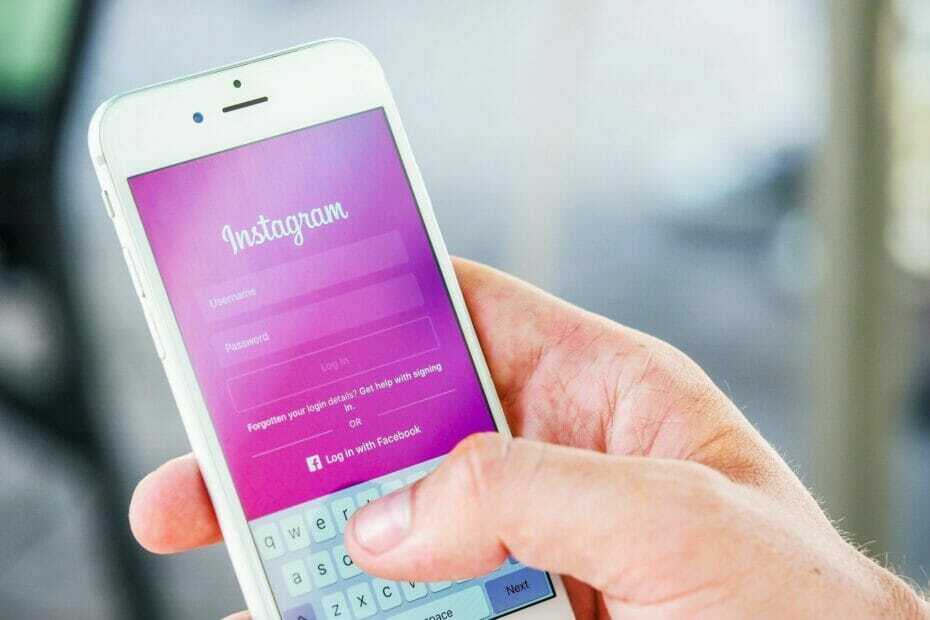
![Skvelé bio nápady na Instagram, každý môže použiť [Veľký zoznam]](/f/f3c41d52fb4ea1a61434096a22e411e7.jpg?width=300&height=460)